3 egyszerű módszer zenei videók készítésére
Mi a legfontosabb része a zenei videók készítésének?
Miután elkészített egy jó videoklipet, és talált egy megfelelő háttérzenét, szerkesztenie kell a video- és audiofájlokat, majd egyesítenie kell őket. Tudod, hogyan kell zenét hozzáadni a videóhoz és csinálj egy jó zenei videót?
A zenei videó egyszerű elkészítése érdekében ez a bejegyzés három nagyszerű zenei videó készítő alkalmazást mutat be. Megismerheti kulcsfontosságú tulajdonságaikat, és megtanulhatja, hogyan használhatja őket kreatív zenei videók elkészítéséhez.
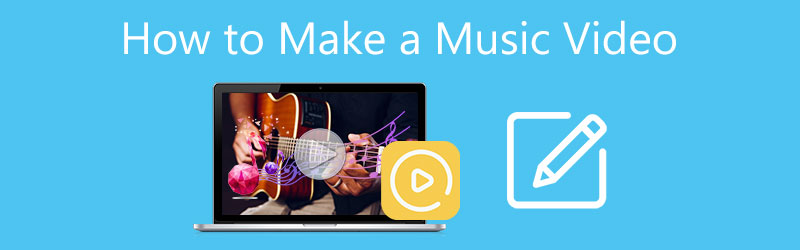
- ÚTMUTATÓ LISTÁJA
- 1. rész Zenei videó készítése számítógépen
- 2. rész Music Video Maker App iPhone, iPad és Mac rendszerre
- 3. rész. Ingyenes zenei videó létrehozása online
- 4. rész: Hogyan készítsünk jó zenei videót – GYIK
1. rész. A legjobb módja annak, hogy jó zenei videót készíts Windows PC-n és Mac-en
Video Converter Ultimate egy teljes funkcionalitású videó- és hangszerkesztő, amely segítségével könnyedén készíthet kreatív zenei videókat számítógépén. Nagymértékben támogatja a 8K/5K/4K, 1080p és 720p HD felbontást, a normál SD videókat és a veszteségmentes/veszteséges hangfájlokat. A legtöbb video- és hangformátum támogatott, például MP4, AVI, FLV, MOV, MKV, WMV, WAV, MP3, AAC, ALAC, M4A, FLAC és még sok más.
Ezt az ajánlott zenei videó készítőt egyedi MV eszközzel tervezték, hogy könnyedén készíthessen zenei videót. Számos népszerű témát kínál, amelyeket közvetlenül használhat. Egyszerű módot kínál arra, hogy háttérzenét adjon a videóhoz. Ezenkívül különféle szerkesztési funkciókat terveztek benne, beleértve a vágást, a vágást, a forgatást, a beállítást, a javítást és egyebeket. Ingyenesen letöltheti, és kövesse az alábbi lépéseket, hogy jó zenei videót készítsen.
Nyissa meg ezt a zenei videó készítőt, és válassza ki a MV funkció. Amint láthatja, a fő funkciói 4 kategóriában vannak összegyűjtve: MV, Converter, Collage és Toolbox.
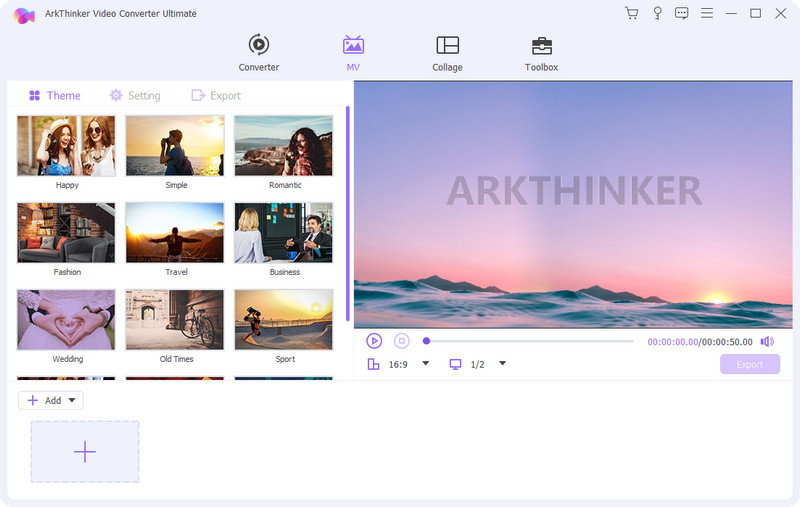
Alatt Téma lapon különböző népszerű témákat ellenőrizhet és alkalmazhat zenei videók létrehozásához. Rákattinthat a + gombot a bal alsó sarokban a videofájl kiválasztásához és hozzáadásához. A videók mellett képekkel is készíthet zenei videót.

A beépített médialejátszó automatikusan lejátssza a videót. A különböző szerkesztési funkciók eléréséhez egyszerűen kattintson a gombra Szerkesztés gomb. Ha új hangsávot szeretne hozzáadni ehhez a zenei videóhoz, kattintson a Beállítások gombot a téma mellett, jelölje be a Háttérzene jelölőnégyzetet, majd kattintson + hogy ezt tegye. Itt testreszabhatja a kezdőcímet, a befejező címet, az eredeti hangsávot stb.
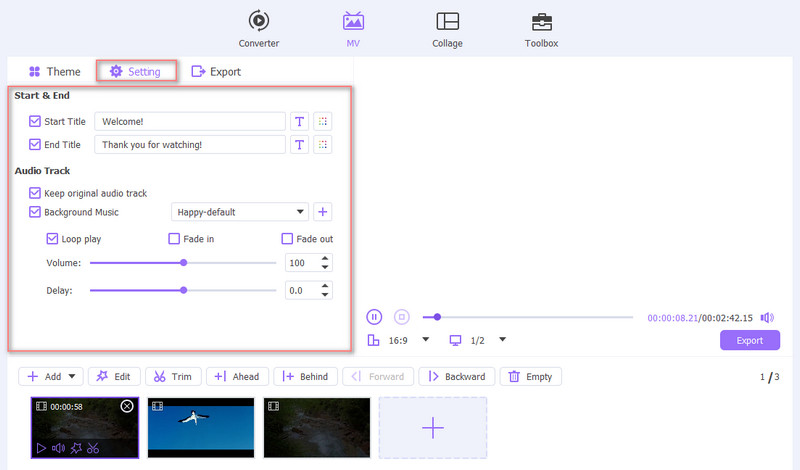
A zenei videó szerkesztése után kattintson az Exportálás gombra a kimeneti formátum kiválasztásához, a videó képkockasebességének, felbontásának, minőségének beállításához és egyéb műveletek elvégzéséhez. Ebben a lépésben engedélyezheti GPU gyorsítás gyorsabb exportálási sebesség elérése érdekében. Ezután kattintson a Indítsa el az Exportálást gombot a létrehozott zenei videó mentéséhez.

Ha szöveges zenei videót szeretne készíteni, visszatérhet a kezdőablakba, és hozzáadhatja a videófájlt a Átalakító funkciót, majd használja azt Felirat hozzáadása funkció a dalszövegek gyors betöltéséhez. Itt is használhatod a Hangsáv hozzáadása funkció segítségével gyorsan jó zenei videót készíthet.

2. rész Zenei videó készítése iPhone, iPad és Mac készüléken az iMovie segítségével
Apple-felhasználóként, ha gyorsan szeretne zenei videót készíteni iOS-eszközén vagy Mac-en, először kipróbálhatja az alapértelmezett videószerkesztőt, iMovie. Számos alapvető szerkesztési funkciót hordoz. Ezenkívül lehetővé teszi, hogy zenét adjon hozzá egy videóhoz az MV létrehozásához. Ez a rész elvezeti Önt ahhoz, hogy külön-külön készítsen zenei videót iPhone-on és Mac-en.
Hogyan készítsünk zenei videót iPhone-on
Ha új hangsávot szeretne hozzáadni a videójához iPhone, iPad vagy Mac számítógépen, használja a hivatalos videószerkesztőt, iMovie. Előre telepítve van a Mac rendszeren. Ha zenét szeretne hozzáadni egy videóhoz iOS-eszközön, ingyenesen kell telepítenie azt az App Store-ból. A következő útmutató segítségével egyesítheti a videót és a hangot iPhone-on az iMovie segítségével.
Először is meg kell nyitnia az App Store-t, és ingyenesen telepítenie kell az iMovie alkalmazást iPhone-jára. Nyissa meg, és indítson új projektet. Itt 3 lehetőséget kínálunk a zenei videó létrehozásának megkezdéséhez. Kiválaszthatja a Varázsfilm lehetőség a továbblépésre.
Adja meg az iMovie-nak az iPhone-videóihoz való hozzáférést és a videofájl hozzáadását. Érintse meg a Szerkesztés ikonra a további szerkesztési lehetőségek megjelenítéséhez. Használhatod Klip szerkesztése funkció a videó egyszerű szerkesztéséhez.

Zenei videó készítéséhez érintse meg a gombot Zene gombot, hogy megfelelő hangsávot adjon a videóhoz. Itt választhatja ki a háttérzenét a Soundtracks, My Music és Files közül. Ebben a lépésben lehetősége van a forrás hangsávjának és a hozzáadott zenének igény szerinti beállítására.

Ha elégedett a zenei videóval, visszatérhet a fő felületre, és a Megosztás gombra koppintva mentheti azt iPhone-jára. Ha zenei videót kell létrehoznia iPadjén, hasonló lépéseket tehet.
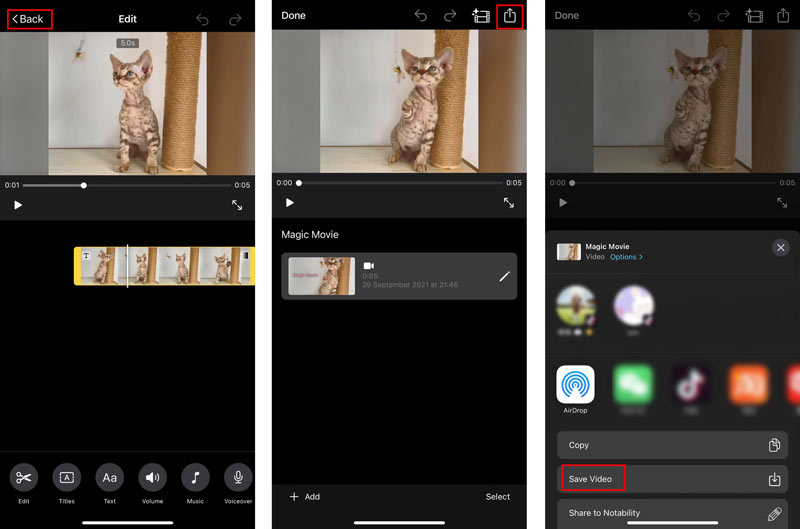
Hogyan készítsünk zenei videót Mac-en
Az iMovie előre telepítve van a Mac számítógépen. Tehát ha jó zenei videót szeretne készíteni Mac számítógépen, közvetlenül elindíthatja azt. Hozzon létre egy új projektet, és adja hozzá a videót. A hozzáadott videót az idővonalra kell húznia a későbbi szerkesztéshez.
Mielőtt új zenefájlt adna ehhez a videóhoz, először a szerkesztési funkcióival szerkesztheti azt. Kattintson Hang és válassza ki a Zene vagy hangeffektusok lehetőséget a bal oldalsávon, hogy kiválasszon és hozzáadjon zenét a videóhoz. Ha megkapja a megfelelőt, ráhúzhatja a projekt idővonalára.
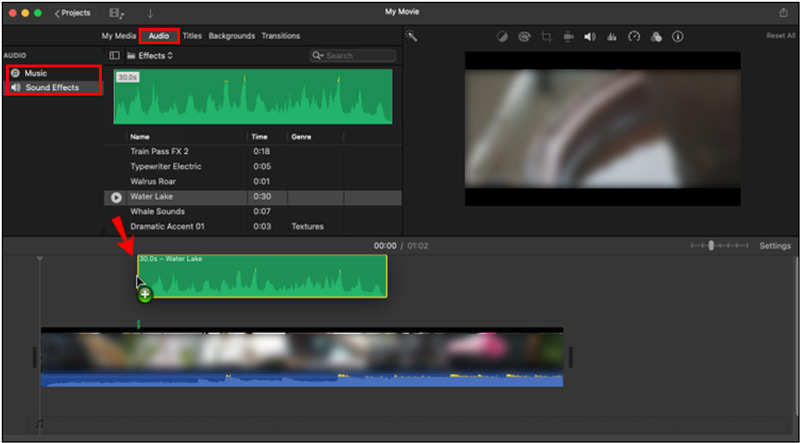
A fenti műveletekkel könnyedén készíthet zenei videót Mac számítógépen az iMovie segítségével. Ezt követően kattintson a tetejére Fájl menüt, majd válassza ki a Ossza meg lehetőséget, hogy ezt az MV-fájlt a Mac-en tárolja.
3. rész: Hogyan készítsünk egyszerűen zenei videót online és ingyenesen
Számos online zenei videó készítőt kínálnak az interneten, amelyek segítségével egyszerűen készíthet zenei videókat. Íme a népszerű Rotor videók példaként, amely bemutatja, hogyan lehet ingyenes online zenei videót készíteni.
Nyissa meg a Rotor Videos hivatalos webhelyét a böngészőjében. A legördülő listából Videók, válaszd a Zenevideók választási lehetőség. Kattintson a Készítsen videót most gombot a továbblépéshez. Az online zenei videó készítő használatához be kell jelentkeznie a fiókjába. Válassza a Zenei videók lehetőséget a zenei videó online létrehozásához.
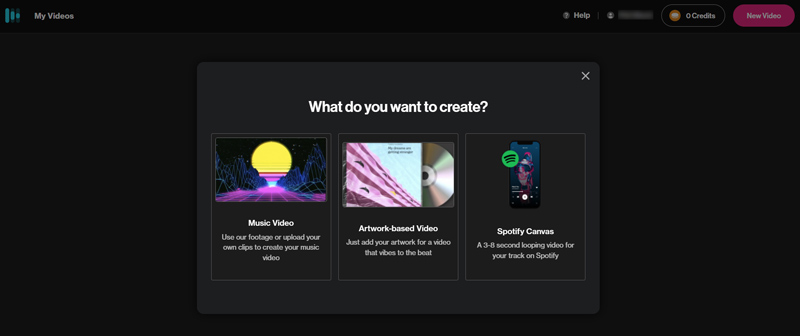
Adjon meg egy fájlnevet a létrehozott zenei videónak. Kattintson a Válasszon ki egy fájlt gombot a hangfájl feltöltéséhez az MV elkészítéséhez.
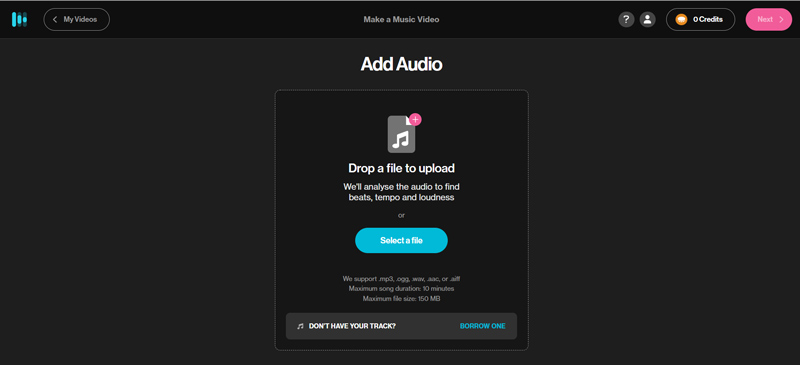
Zene hozzáadása után ki kell választania egy stílust a zenei videó elkészítéséhez. Számos népszerű stílus közül választhat. Vegye figyelembe, hogy sok közülük nem ingyenesen használható. Az oldalt lefelé görgetve megtekintheti a kiválasztott stílussal kapcsolatos részletes információkat.
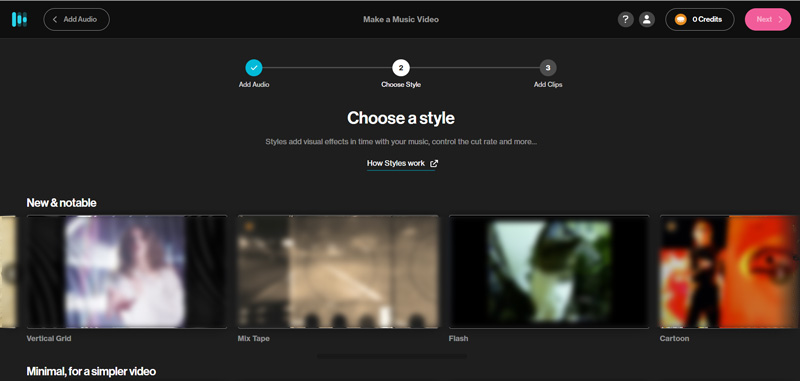
Kattintson a Válassza a Klipek lehetőséget gombra a videó feltöltéséhez. Itt választhat egy videoklipet a könyvtárából vagy a számítógépéről.
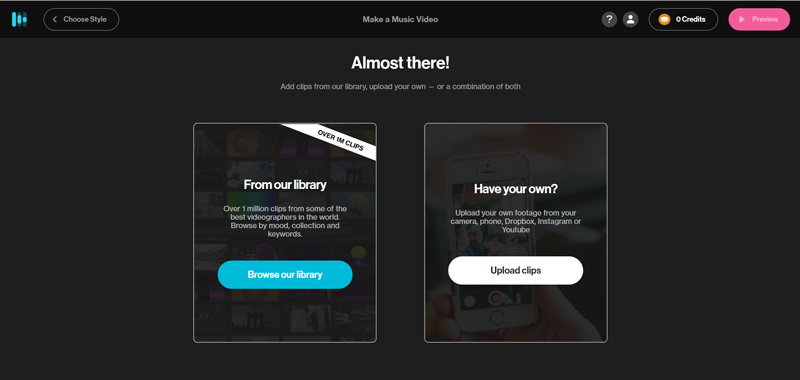
Mindezen műveletek után könnyedén készíthet egy jó zenei videót. Megtekintheti a zenei videó előnézetét, szerkesztheti, majd letöltheti számítógépére.
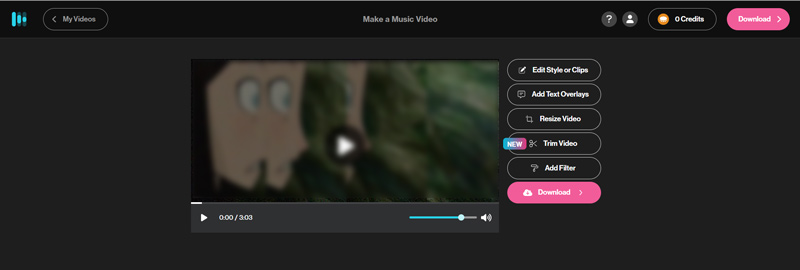
4. rész: Hogyan készítsünk jó zenei videót – GYIK
Létezik olyan Google zenei videó készítő, amely Androidon készíthet zenei videót?
Igen, a Google Playen számos zenei videó készítő alkalmazás található, amelyek segítségével közvetlenül MV-t készíthet Android-telefonján. Lépjen a Google Play Áruházba, és keressen rá zenei videó készítőire, hogy gyorsan megtalálja őket.
Hogyan készíthetek ingyenes zenei videót az iPhone-omon?
Ha iPhone-on szeretne zenei videót készíteni, az iMovie mellett az App Store-ban is kereshet egy zenei videó készítő alkalmazást. Ezenkívül megpróbálhat zenei videókat készíteni a TikTokon.
Az Adobe tud zenei videókat készíteni?
Igen. Az Adobe egy hatékony videószerkesztő és -készítő terméket kínál Adobe Premiere Pro néven. Használhatja zenei videó készítéséhez. Lehetővé teszi, hogy 7 napig ingyenesen használja.
Következtetés
Ez a bejegyzés 3 különböző módot mutat be csinálj egy jó zenei videót iPhone-on, iPaden, Android-telefonon és számítógépen. Kiválaszthatja kedvenc videókészítőjét a zenei videók létrehozásához.
Mi a véleményed erről a bejegyzésről? Kattintson a bejegyzés értékeléséhez.
Kiváló
Értékelés: 4.5 / 5 (alapján 156 szavazatok)
További megoldások keresése
Videó kivágása online, iPhone, Android és Mac/PC rendszeren Videók egyesítése iPhone-on, Androidon, számítógépen és online Hasznos készségek videók szerkesztéséhez iPhone-on, Androidon és Mac PC-n Videó tömörítése webre, e-mailre, Discordra, WhatsApp-ra vagy YouTube-ra Hogyan készítsünk GIF-et az 5 legjobb fotó/videó GIF konverterrel Fordított videó Videó megfordítása iPhone-on, Androidon, számítógépenRelatív cikkek
- Videó szerkesztés
- Videó kivágása online, iPhone, Android és Mac/PC rendszeren
- Videók egyesítése iPhone-on, Androidon, számítógépen és online
- Feliratok hozzáadása a videóhoz – Hogyan adjunk feliratot a videóhoz
- Hasznos készségek videók szerkesztéséhez iPhone-on, Androidon és Mac PC-n
- Videó tömörítése webre, e-mailre, Discordra, WhatsApp-ra vagy YouTube-ra
- Fordított videó Videó megfordítása iPhone-on, Androidon, számítógépen
- A videó felgyorsítása iPhone-on, Androidon, online és Mac/PC-n
- Hogyan készítsünk GIF-et az 5 legjobb fotó/videó GIF konverterrel
- Hogyan készítsünk zenei videót 3 Music Video Maker alkalmazással
- Lassított videó szerkesztése és videósebesség lelassítása



